Imaginez que vous ayez créé une vidéo TikTok avec un sticker tendance, mais que vous réalisiez qu'il ne l'est plus et souhaitiez le supprimer. Dans ce cas, pouvoir supprimer les stickers d'une vidéo TikTok peut faire toute la différence : réutiliser efficacement votre vidéo ou devoir tout réenregistrer de zéro. Cependant, le principal problème est que la plupart des outils, y compris TikTok, ne permettent pas de supprimer les stickers des vidéos.
Cela peut être un frein pour les utilisateurs qui souhaitent une certaine flexibilité dans leur processus de montage. La bonne nouvelle, c'est qu'il existe des outils efficaces qui vous permettent de réutiliser facilement vos anciennes vidéos TikTok. Dans cet article, nous allons examiner des solutions pratiques pour nettoyer vos vidéos et améliorer leur contenu.
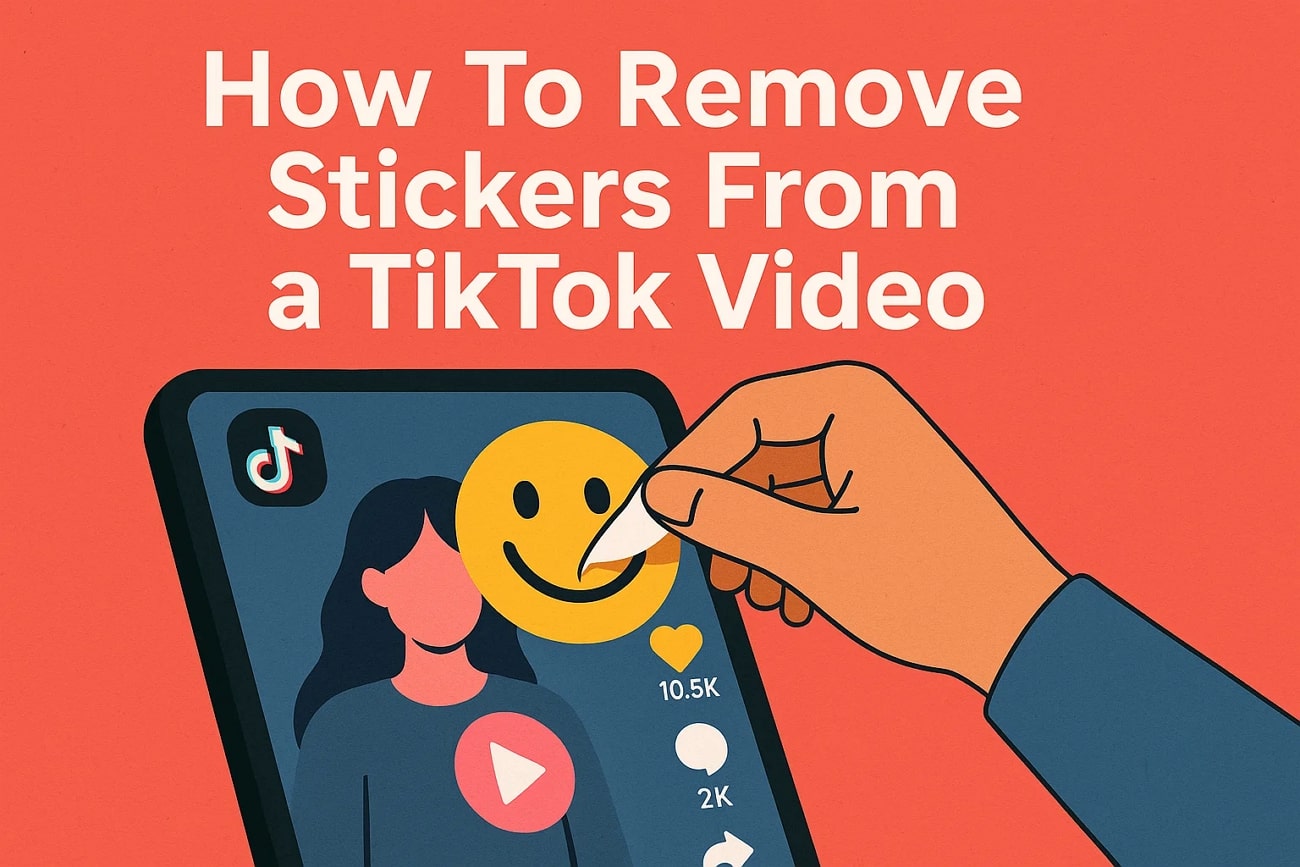
Dans cet article
Partie 1. Des applications comme Instagram et TikTok peuvent-elles supprimer les autocollants des vidéos ?
Vous pouvez facilement ajouter des autocollants, des emojis et des superpositions de texte lors du montage dans des applications comme Instagram et TikTok. Si vous êtes encore en cours de montage, vous pouvez supprimer un sticker en appuyant simplement dessus et en le faisant glisser vers la corbeille avant de publier la vidéo. Cette flexibilité permet aux créateurs de tester le placement et le style des stickers jusqu'à ce qu'ils soient satisfaits du résultat final.
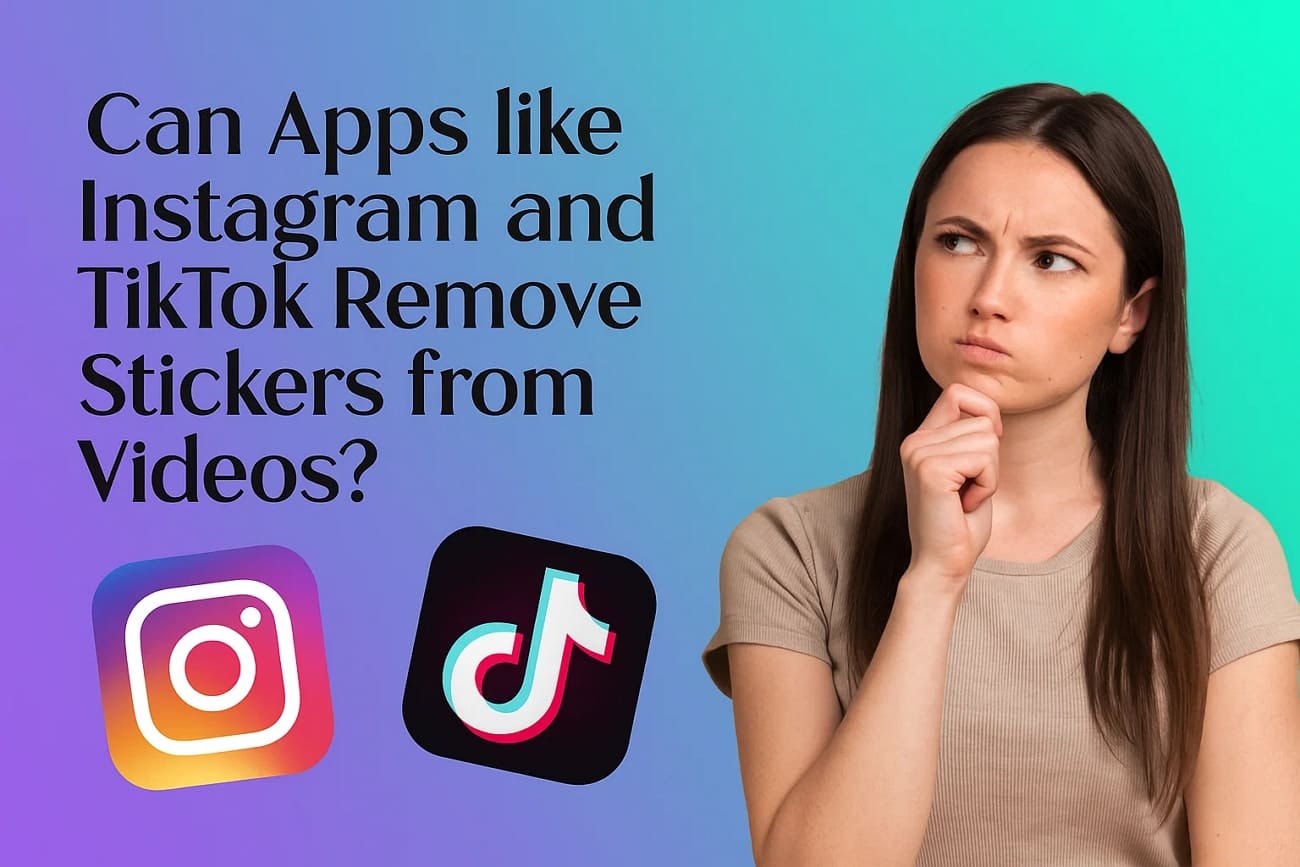
Mais après l'exportation ou la publication de la vidéo, les stickers sont aplatis au sein de la vidéo et font partie intégrante de la séquence. Ni TikTok ni Instagram ne proposent de méthode directe pour les supprimer à ce stade. C'est pourquoi les créateurs doivent généralement utiliser un outil tiers de suppression d'autocollants vidéo, de recadrage ou de floutage pour supprimer les autocollants d'une vidéo terminée.
Partie 2. Meilleure option pour supprimer les autocollants de TikTok - Wondershare Filmora
La plupart des outils de montage vidéo permettent d'ajouter des autocollants aux vidéos, mais pour supprimer un autocollant déjà intégré, les options sont limitées. C'est là que nous proposons un éditeur vidéo basé sur l'IA qui vous permet de supprimer des autocollants, du texte ou tout autre élément d'une vidéo en quelques étapes seulement. Wondershare Filmora vous garantit une vidéo TikTok impeccable et soignée grâce à ses outils d'amélioration vidéo IA.
De plus, sa compatibilité avec PC et smartphone [iOS/Android] ne vous empêche pas de supprimer manuellement ou automatiquement les autocollants des vidéos. Filmora vous permet d'utiliser l'outil de suppression d'objets IA pour sélectionner les éléments à supprimer de la vidéo. De plus, sa fonctionnalité de Découpe intelligente vous permet de créer la zone à conserver et de laisser le reste non marqué.
Étapes pour supprimer les autocollants d'une vidéo avec Filmora Desktop
Suivez les étapes ci-dessous pour comprendre comment supprimer les autocollants d'une vidéo TikTok avec Filmora Desktop :
- Étape 1. Importez une vidéo TikTok avec autocollant sur Filmora.Lorsque vous accédez à l'outil, cliquez sur le bouton « Nouveau projet » pour accéder à l'interface de montage. Cliquez ici sur le bouton « Importer un média » pour ajouter la vidéo TikTok et la faire glisser vers la chronologie de l'interface.
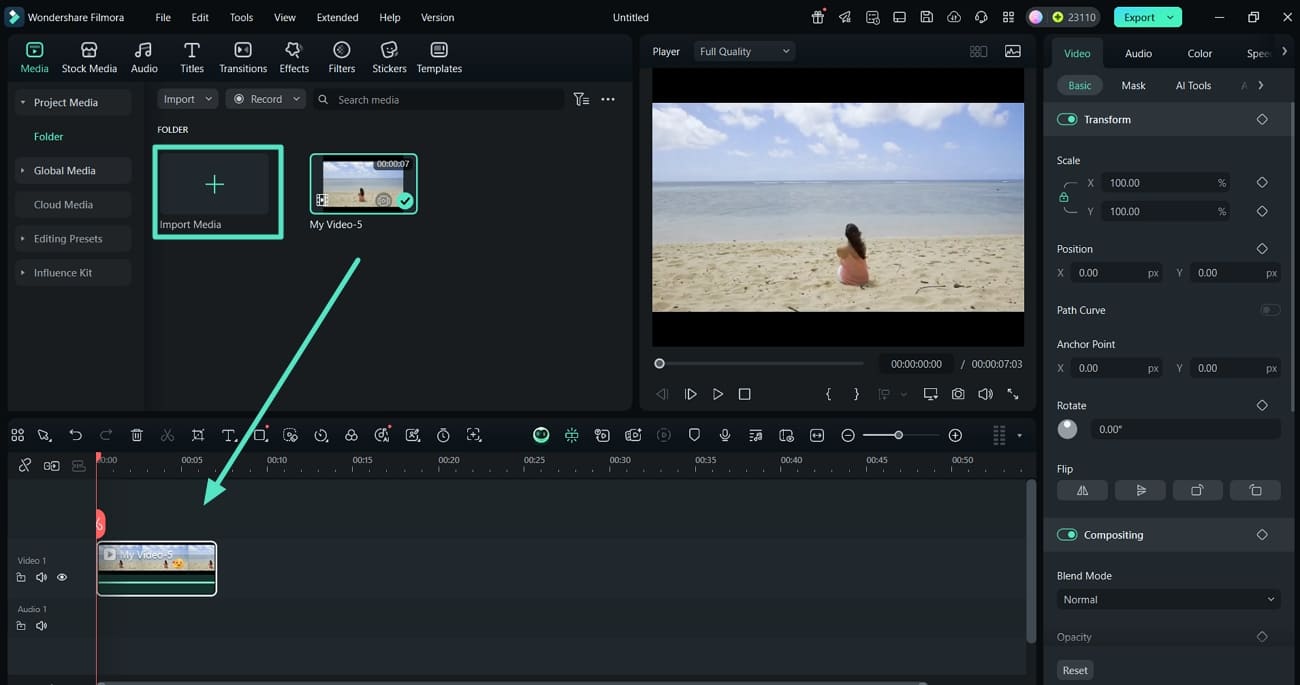
- Étape 2. Accédez aux outils IA pour trouver l'outil de suppression d'objets IA.Sélectionnez ensuite la section « Vidéo » dans le panneau de droite pour choisir la sous-section « Outils IA ». Faites défiler vers le bas, localisez l'outil « Suppression d'objets IA » et cliquez dessus.
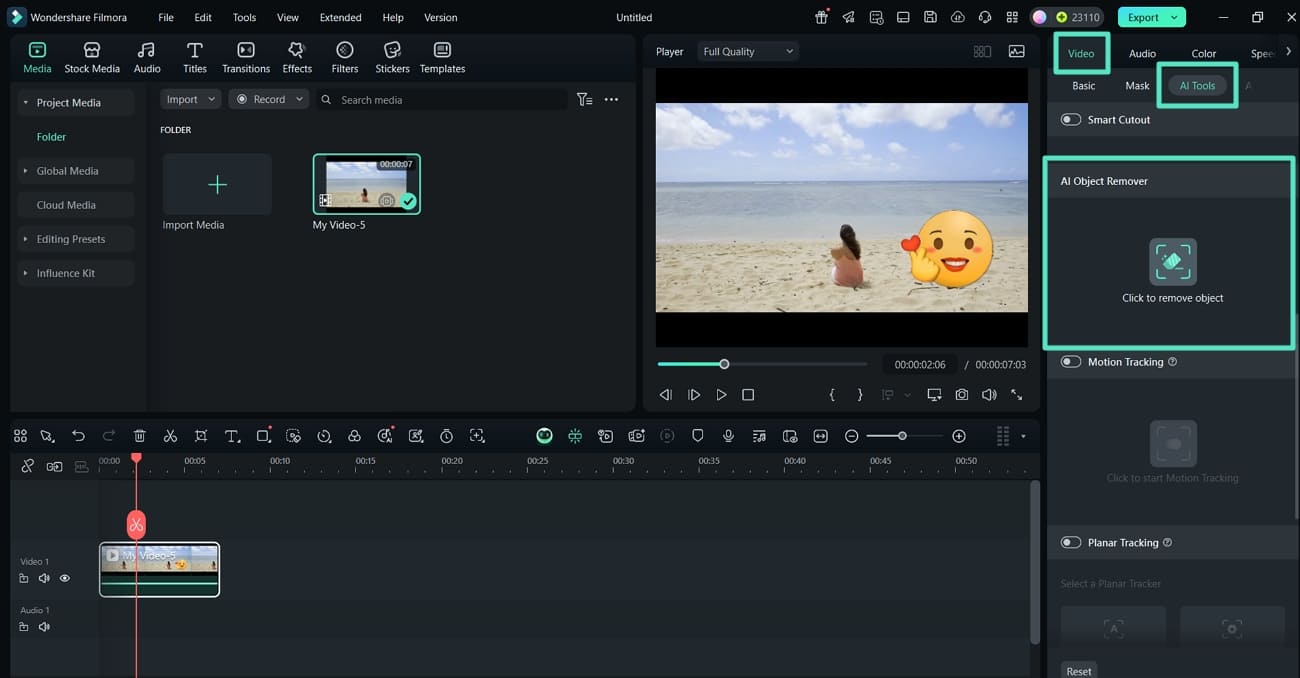
- Étape 3. Marquez l'autocollant avec le pinceau et cliquez sur « Supprimer ». Ensuite, une fenêtre contextuelle apparaît avec Suppression d'objets IA. Sélectionnez la taille du pinceau et marquez l'autocollant à supprimer de la vidéo. Cliquez sur le bouton « Aperçu » pour vérifier que les modifications vous conviennent, puis cliquez sur « Supprimer » pour les enregistrer.
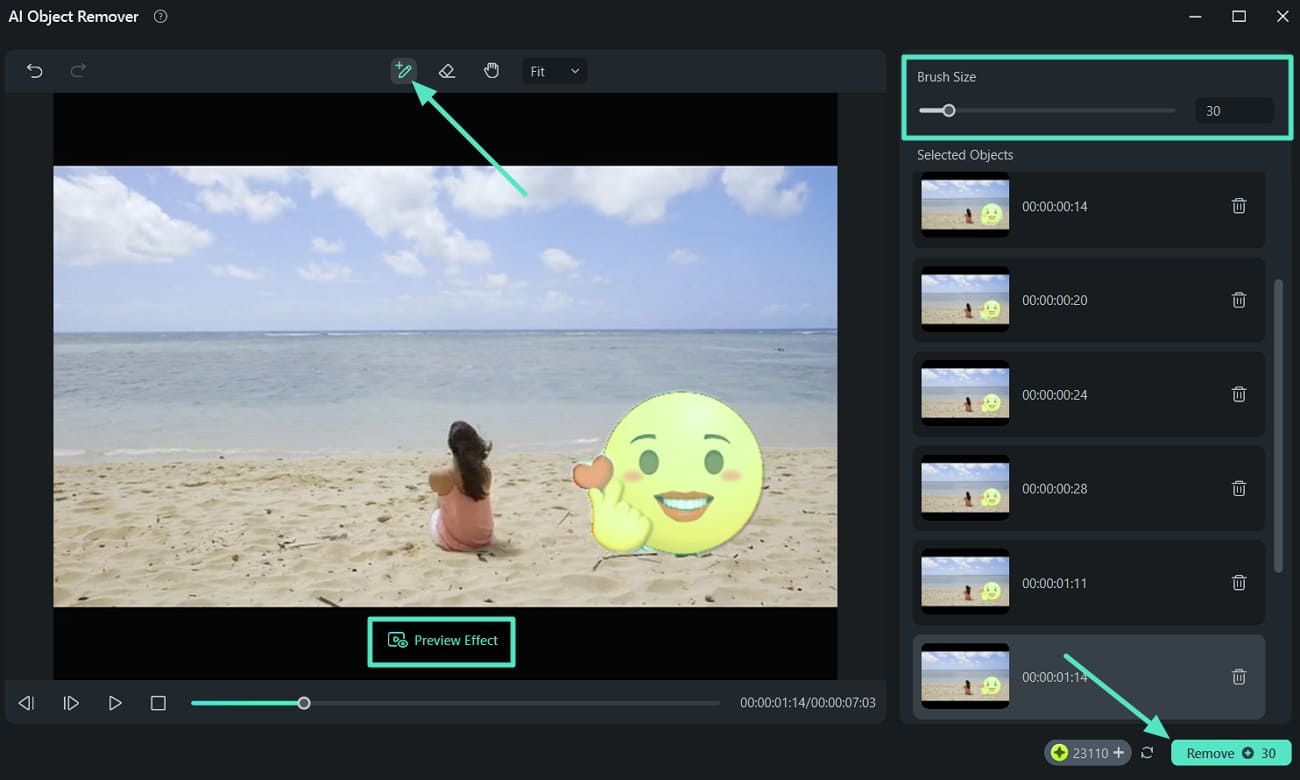
- Étape 4. Ajouter des titres aux vidéos TikTok. Accédez ensuite à l'onglet « Titres » et choisissez « Effets de titre » pour les ajouter à la vidéo. Modifiez les propriétés du texte à droite à l'aide des panneaux « Texte » et « Basique ».
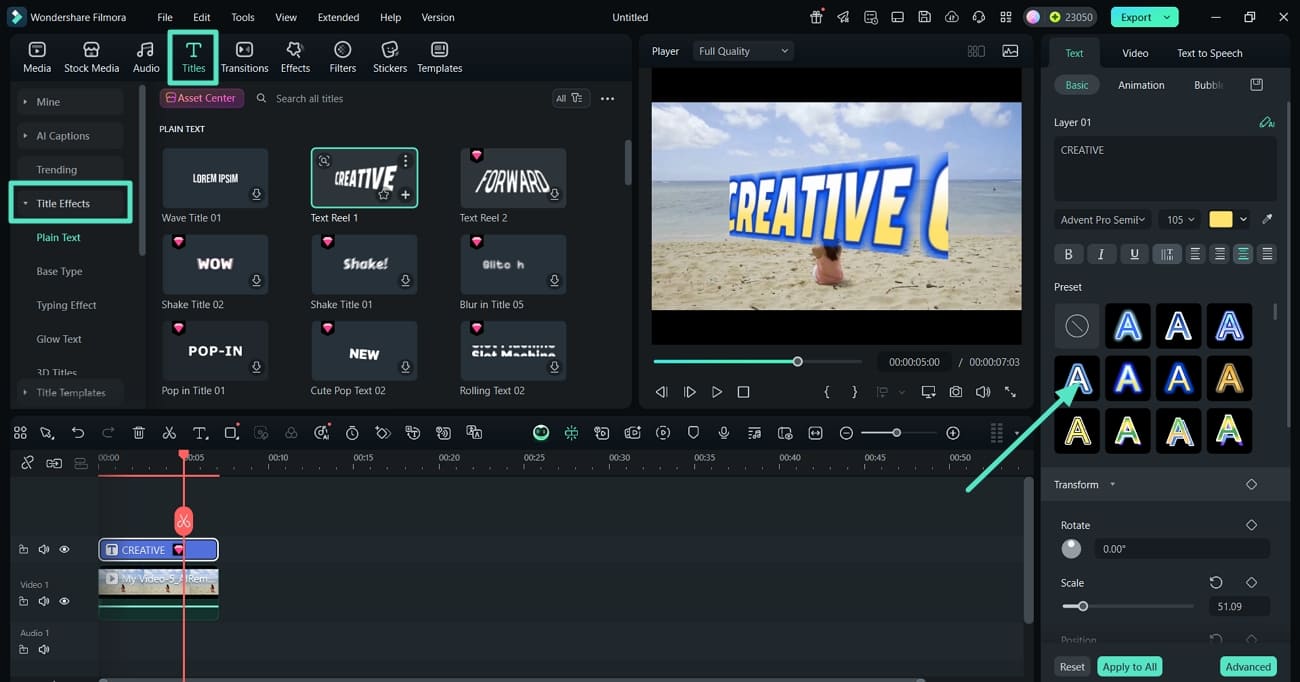
- Étape 5. Améliorez l'apparence visuelle de la qualité vidéo TikTok. Ensuite, accédez à la section « Effets » et « Filtres » pour appliquer les effets à la vidéo. Appuyez ensuite sur le bouton « Lecture » pour prévisualiser le résultat, puis sur l'onglet « Exporter ».
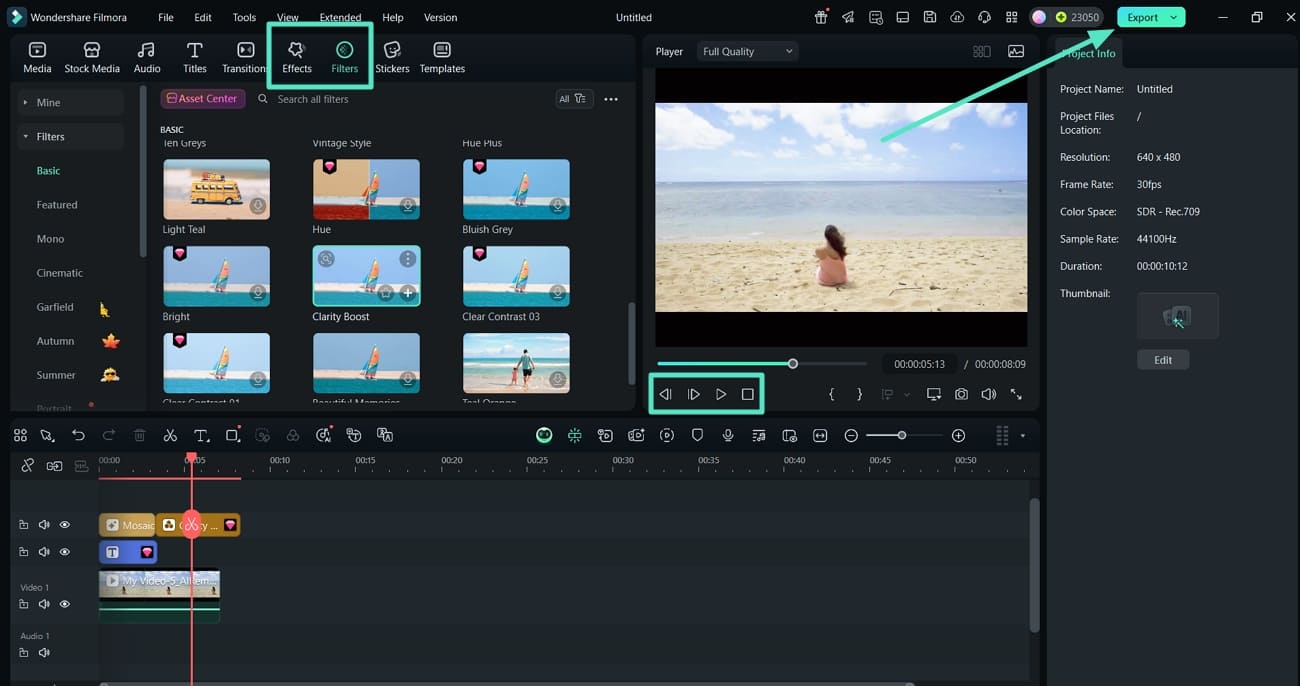
- Étape 6. Définissez le format et la résolution du fichier pour enregistrer la vidéo sans les autocollants indésirables. Enfin, choisissez les paramètres « Format » et « Résolution » de la vidéo, puis cliquez sur le bouton « Exporter » pour enregistrer le résultat.
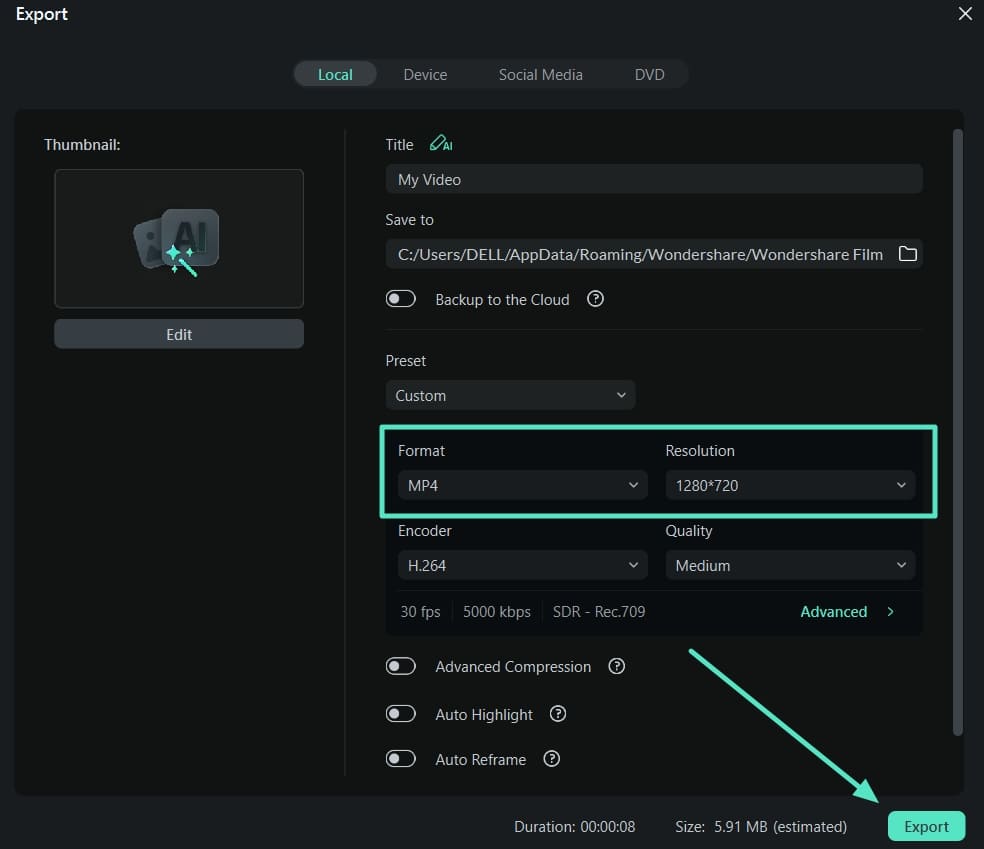
Guide pas à pas pour supprimer les autocollants d'une vidéo avec l'application Filmora
Lisez le guide ci-dessous et suivez-le pour apprendre à supprimer les autocollants des vidéos Instagram avec l'application Filmora :
- Étape 1. Sélectionnez l'outil de suppression d'IA et cliquez sur « Supprimer l'objet ». Lorsque vous lancez l'application mobile, appuyez sur l'option « Suppression d'objets » pour choisir « Supprimer l'objet » dans l'écran suivant, puis cliquez sur le bouton « Essayer maintenant ».
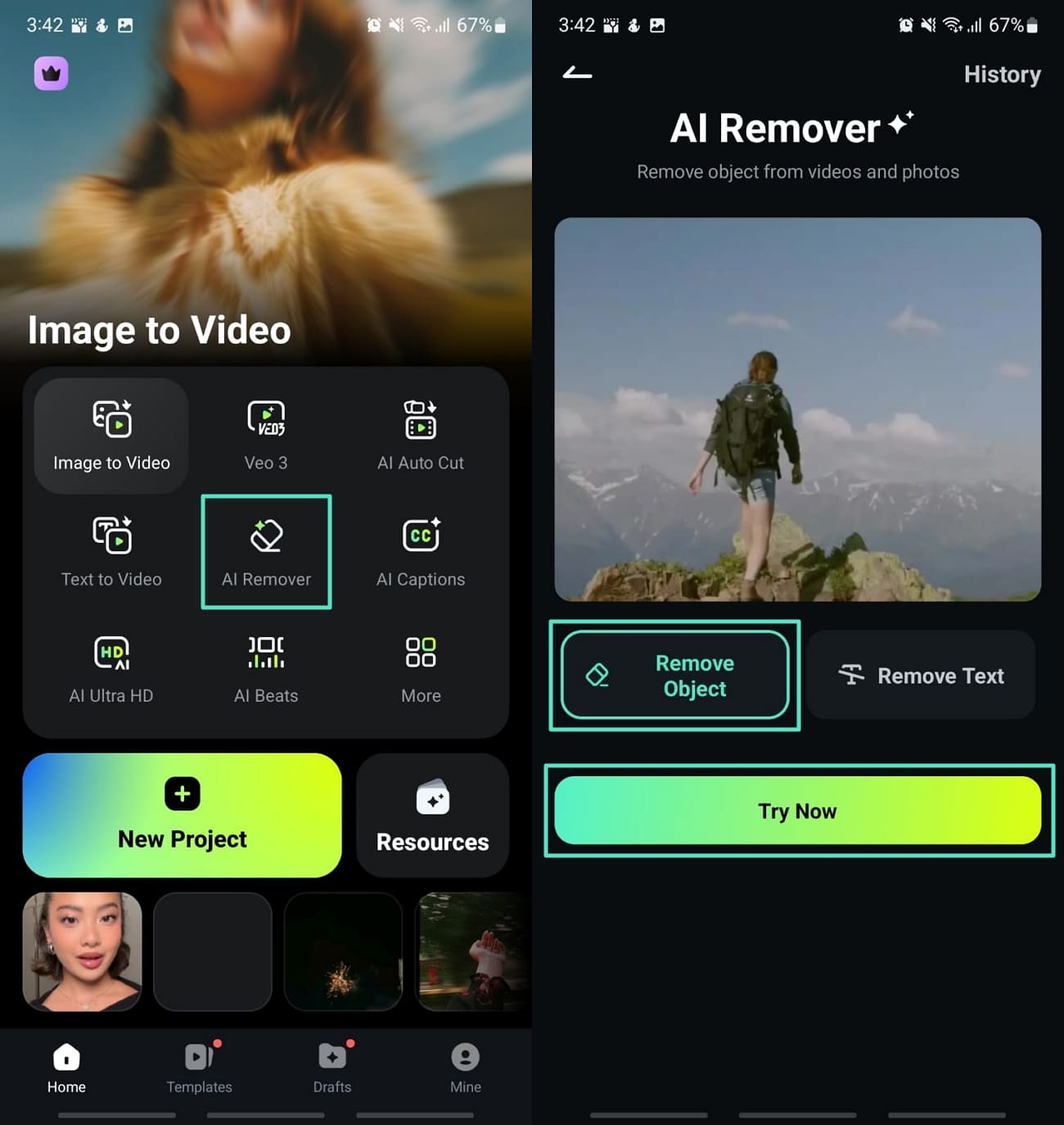
- Étape 2. Utilisez le pinceau ou le mode automatique pour marquer l'autocollant indésirable.Appuyez ensuite sur « Auto » ou « Pinceau » pour marquer et sélectionner la zone d'emplacement de l'autocollant. Ajustez le curseur « Taille du pinceau » pour plus de précision. Appuyez sur « Traiter maintenant » pour lancer la suppression. Une fois les résultats générés, vous pouvez les comparer, puis cliquer sur le bouton « Enregistrer » pour sélectionner « Plus de fonctionnalités » dans l'interface suivante.
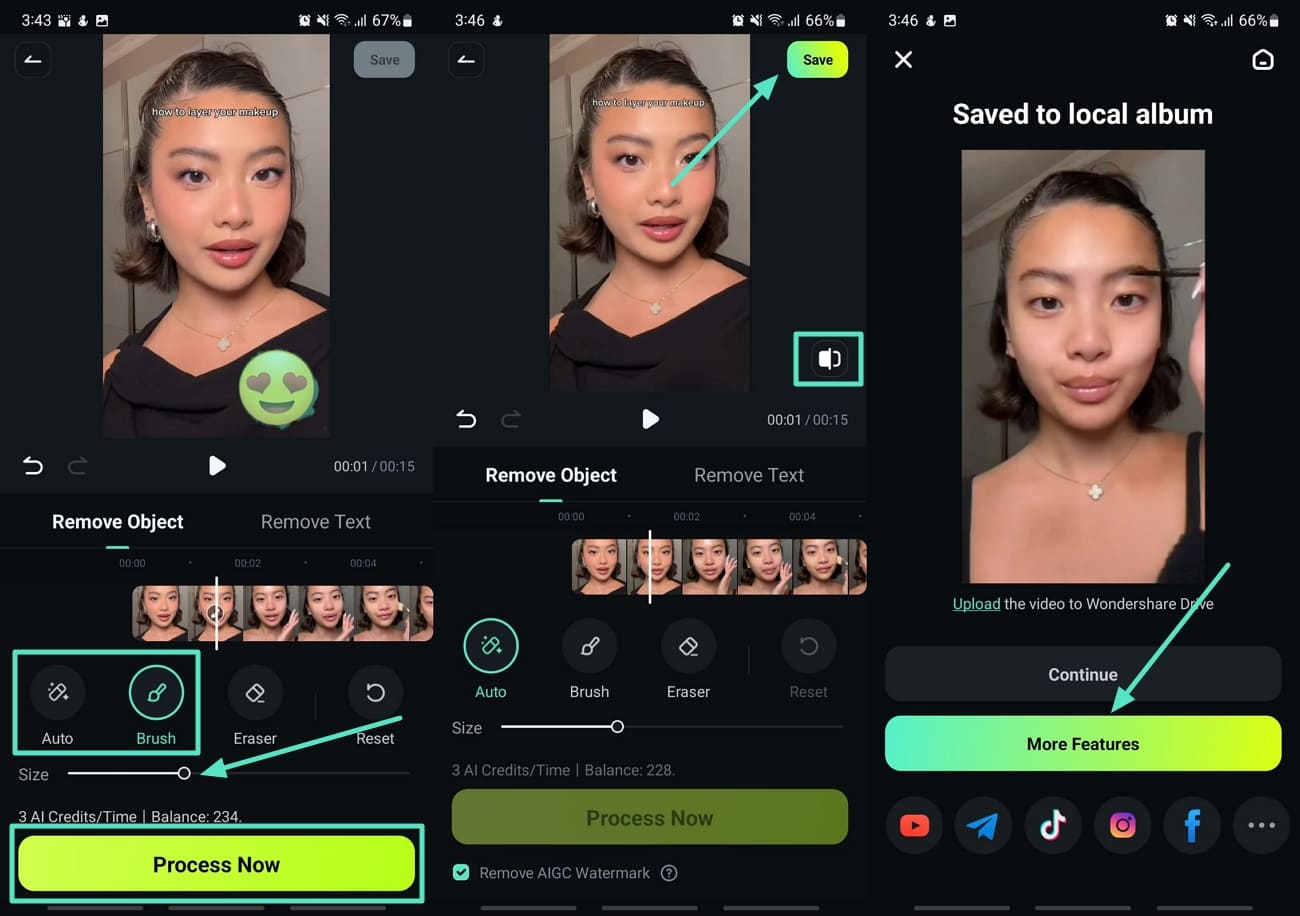
- Étape 3. Insérer une musique générée par l'IA pour la vidéo. Dans l'interface de montage de l'application Filmora, cliquez sur l'option « Audio » et sélectionnez le bouton « Audio IA ».
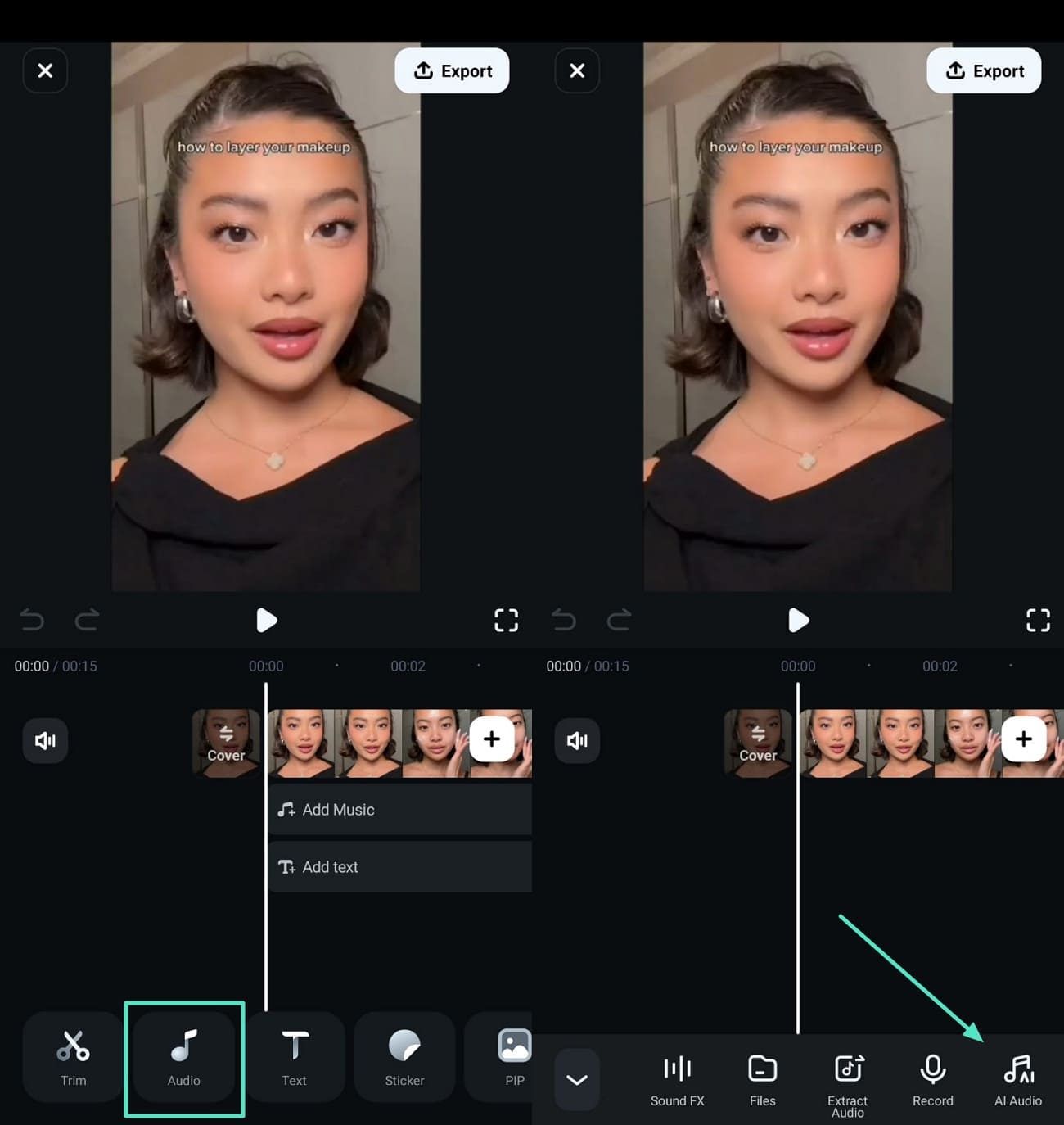
- Étape 4. Choisir une ambiance et un genre de vidéo TikTok. Dans la section « Audio IA », choisissez l'ambiance, le thème ou le genre de la vidéo et cliquez sur le bouton « Générer ». Une fois la vidéo générée, cliquez sur l'icône « + » pour ajouter la chanson à la timeline avec la vidéo.
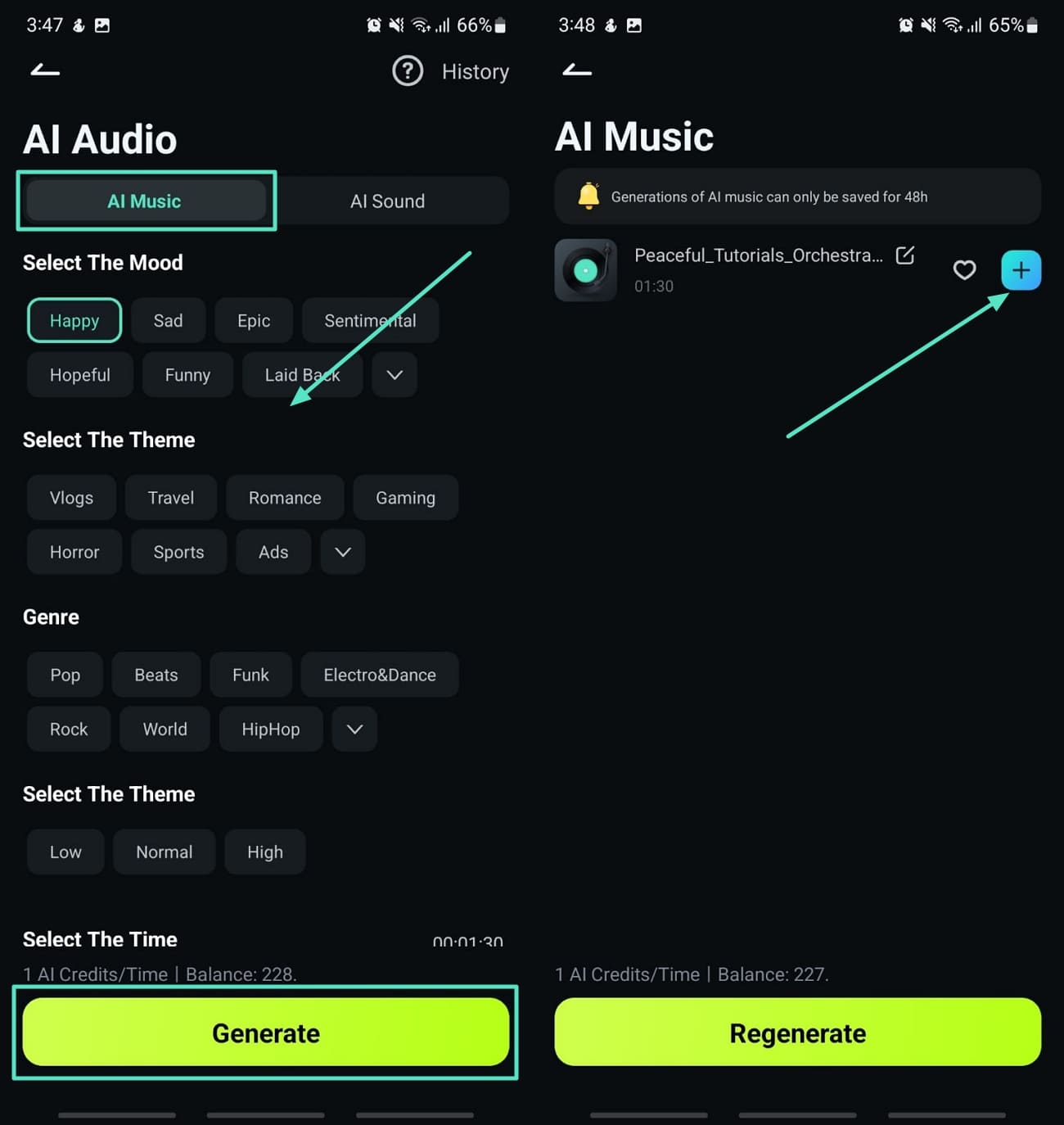
- Étape 5 : Appliquer des effets et des filtres pour exporter une vidéo TikTok améliorée.Enfin, appliquez des « Effets » ou des « Filtres » parmi les différents préréglages disponibles. Enfin, cliquez sur l'icône « Lecture » pour prévisualiser le résultat et appuyez sur l'onglet « Exporter ». Sélectionnez la « Résolution » de la vidéo et cliquez sur le bouton « Exporter » pour télécharger le résultat sur votre appareil.
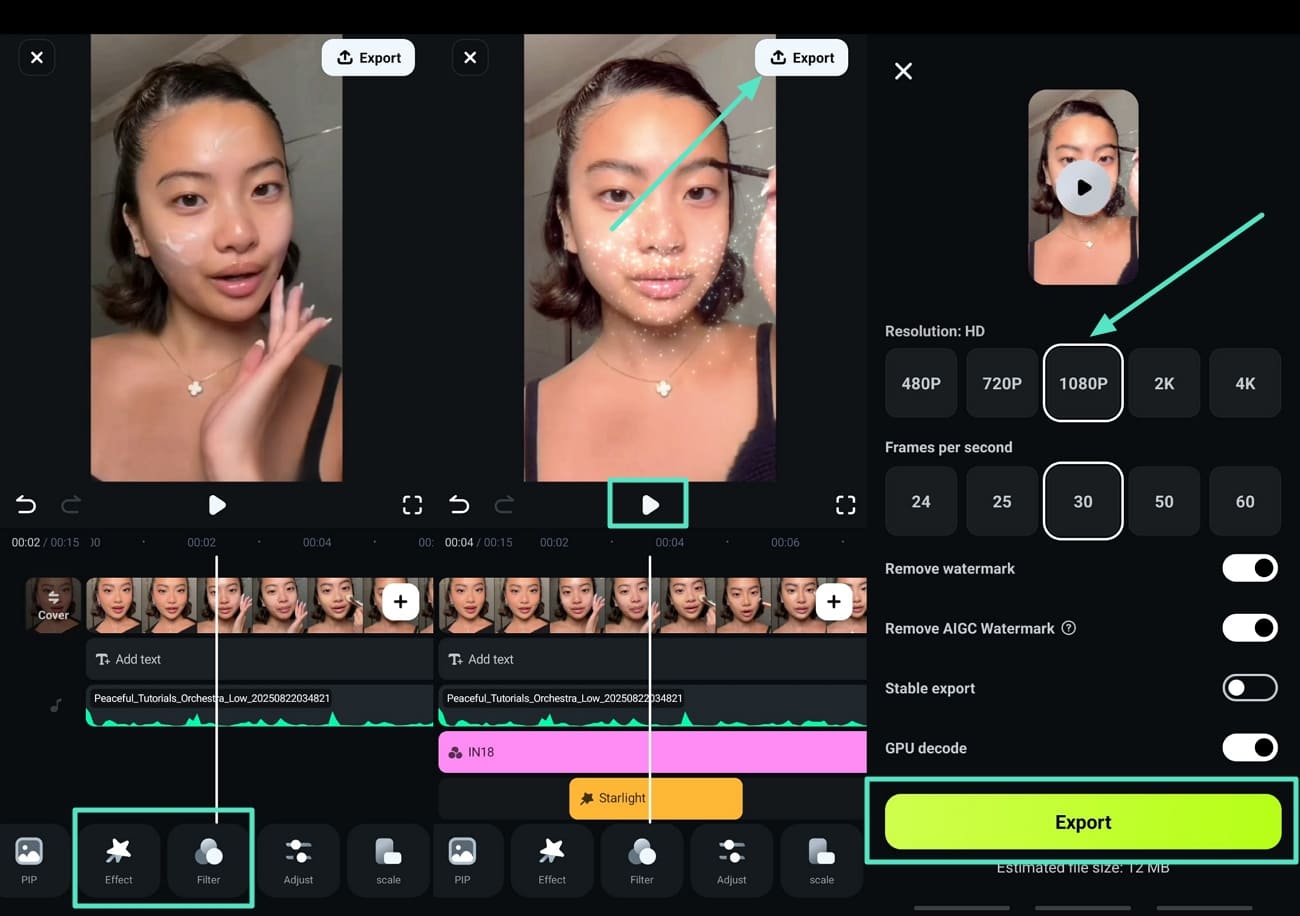
Partie 3. Solutions alternatives en ligne pour supprimer les autocollants des vidéos
Si vous cherchez un moyen rapide de supprimer un autocollant d'une vidéo TikTok, consultez ces alternatives en ligne :
1. AniEraser - Supprimer les emojis
Cet outil en ligne utilise une technologie d'IA avancée pour supprimer précisément les stickers ou les emojis des photos ou des vidéos. AniEraser prend en charge le traitement par lots, ce qui permet aux utilisateurs de supprimer plusieurs objets de plusieurs fichiers pour plus d'efficacité. Suivez les étapes ci-dessous pour comprendre comment supprimer les stickers des vidéos avec AniEraser :
- Étape 1. Lancez l'outil et cliquez sur le bouton « Télécharger ici » pour ajouter la vidéo TikTok dont vous souhaitez supprimer l'autocollant.
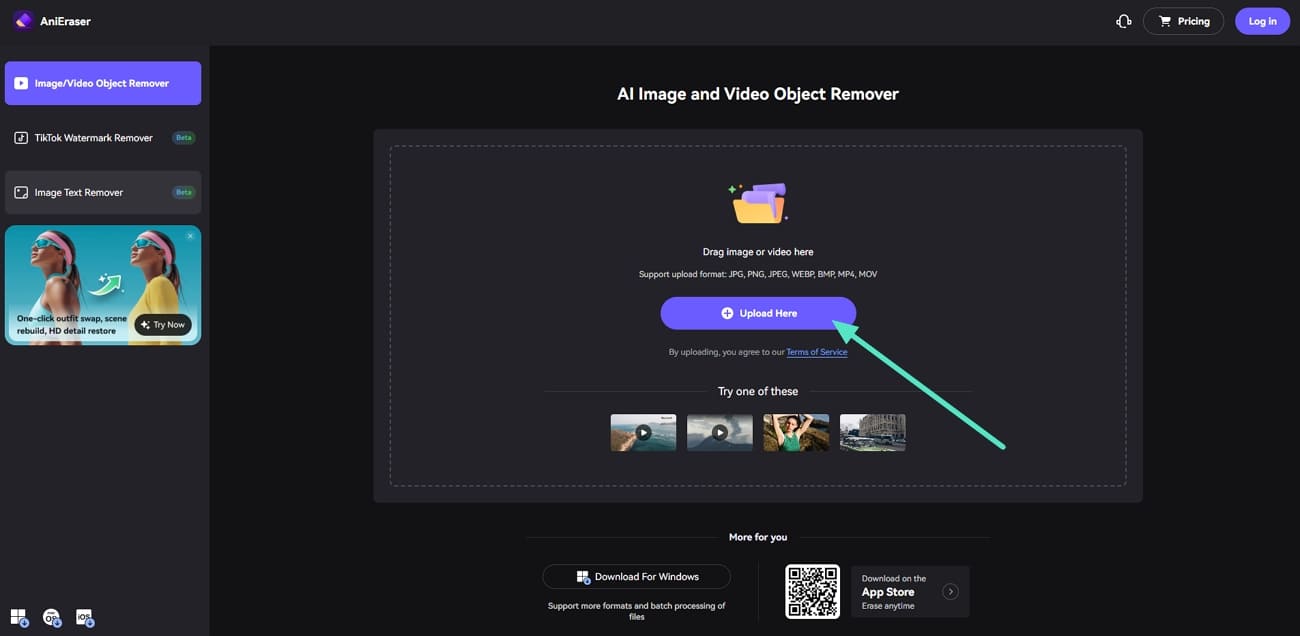
- Étape 2. Dans le modèle d'IA, vous pouvez utiliser l'onglet « Sélectionner » et ajuster la « Taille du pinceau » à l'aide du curseur. Ensuite, sélectionnez l'autocollant à supprimer de la vidéo et cliquez sur le bouton « Supprimer l'objet maintenant ».
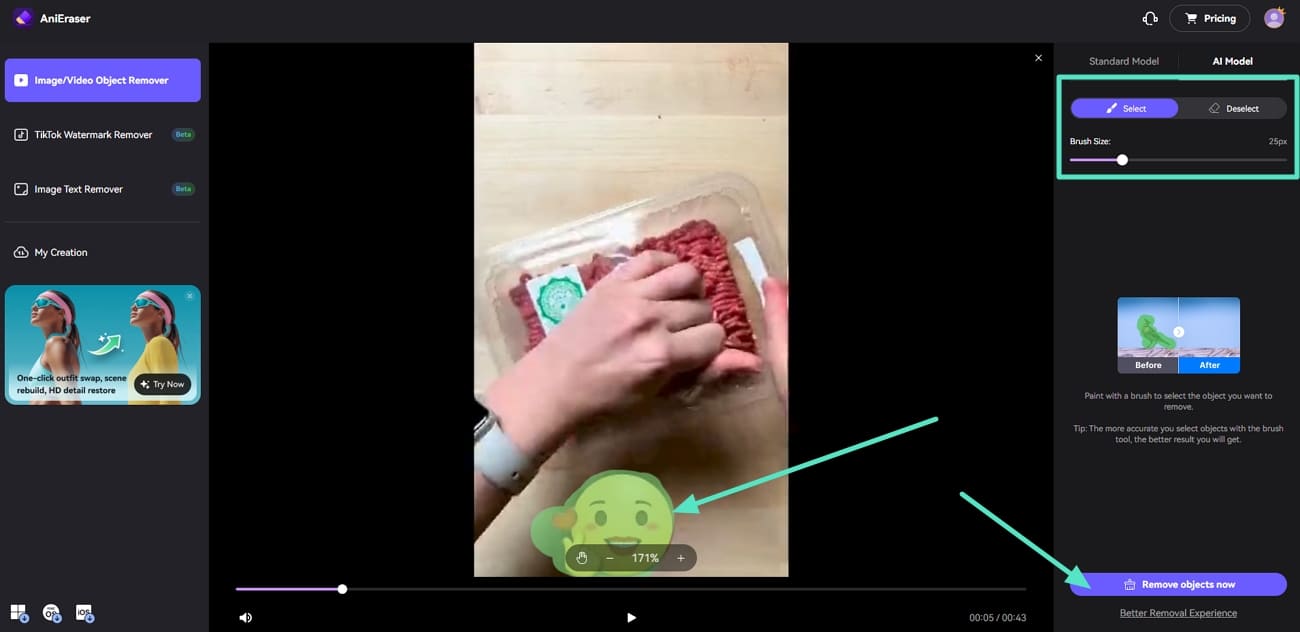
- Étape 3. Enfin, une fois le processus terminé, cliquez sur le bouton « Lire » pour prévisualiser le résultat, puis sur le bouton « Télécharger » pour l'enregistrer sur votre appareil.
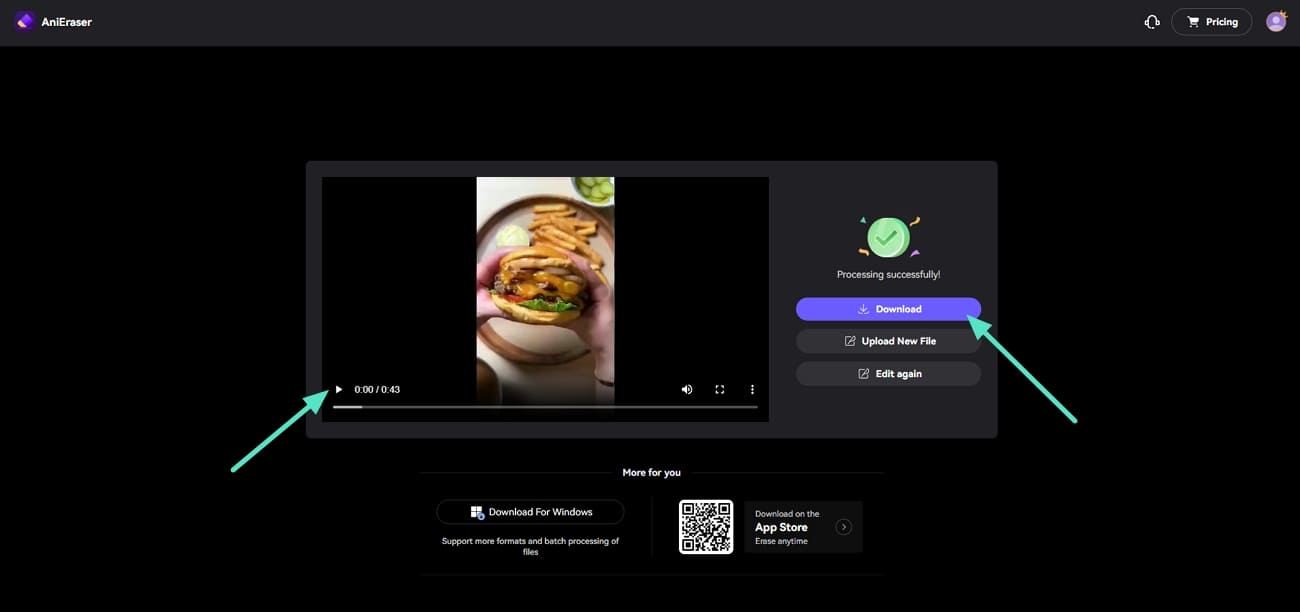
2. Fotor - Supprimer un objet d'une vidéo
Fotor est un outil de détection et de suppression d'objets basé sur l'IA qui vous fournit des résultats automatisés et précis sans altérer la qualité d'origine. Il vous permet d'exporter des vidéos en haute qualité sans flou ni perte de détails par rapport à la résolution d'origine. L'outil prend en charge plusieurs formats de fichiers vidéo et image, vous offrant ainsi une grande flexibilité.
- Étape 1. Une fois l'outil en ligne accessible depuis votre navigateur, cliquez sur le bouton « Supprimer un emoji d'une vidéo » pour ajouter la vidéo dont vous souhaitez supprimer l'autocollant.
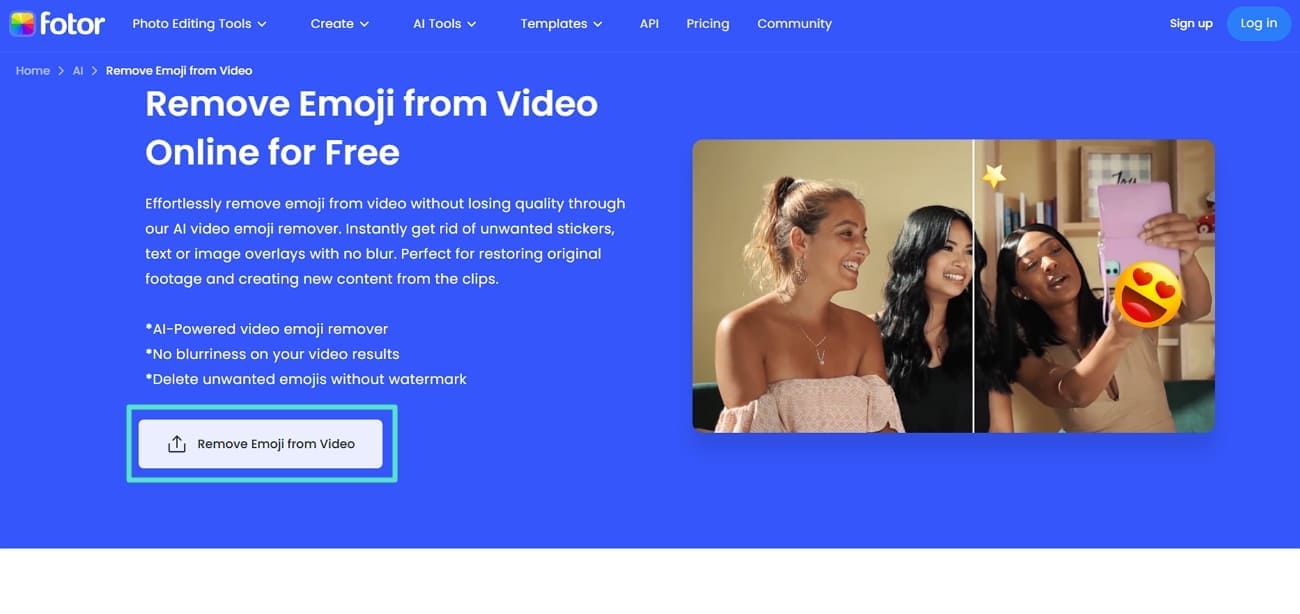
- Étape 2. Après avoir téléchargé la vidéo, cliquez sur l'onglet « Supprimer l'objet » et ajustez la « Taille du pinceau » selon vos préférences. Sélectionnez ensuite l'autocollant à supprimer et cliquez sur le bouton « Générer » pour passer à la dernière étape.
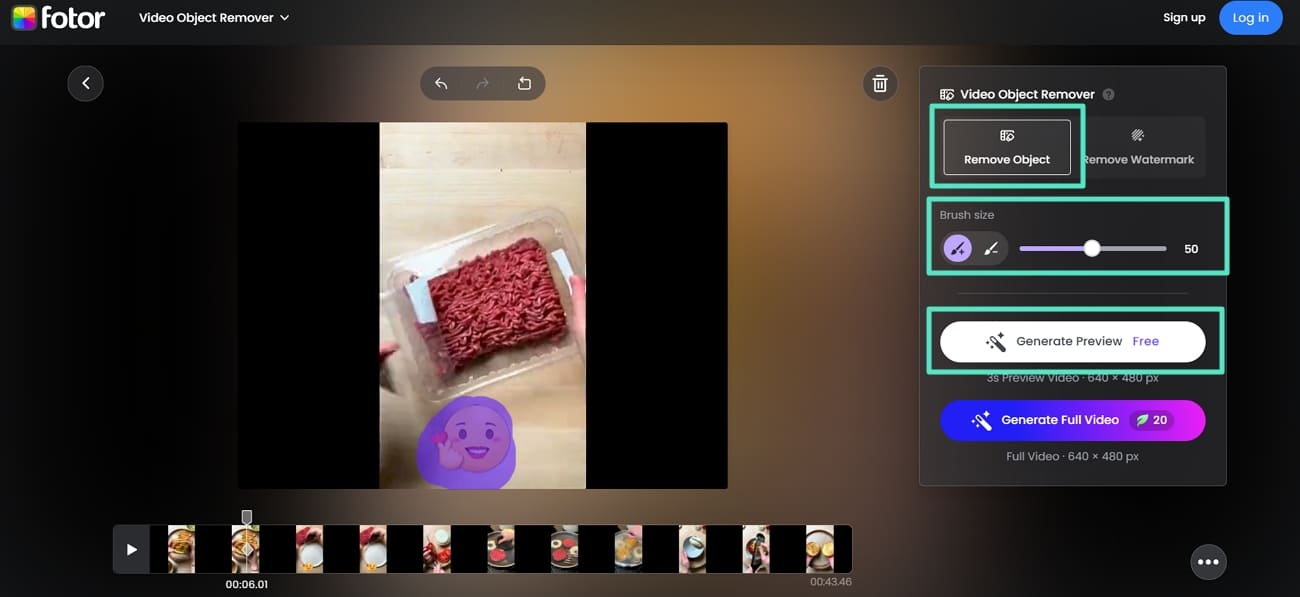
- Étape 3. Enfin, sur l'interface finale, cliquez sur l'icône « Lecture » pour prévisualiser la comparaison de l'autocollant supprimé, puis appuyez sur le bouton « Télécharger » pour enregistrer les résultats.
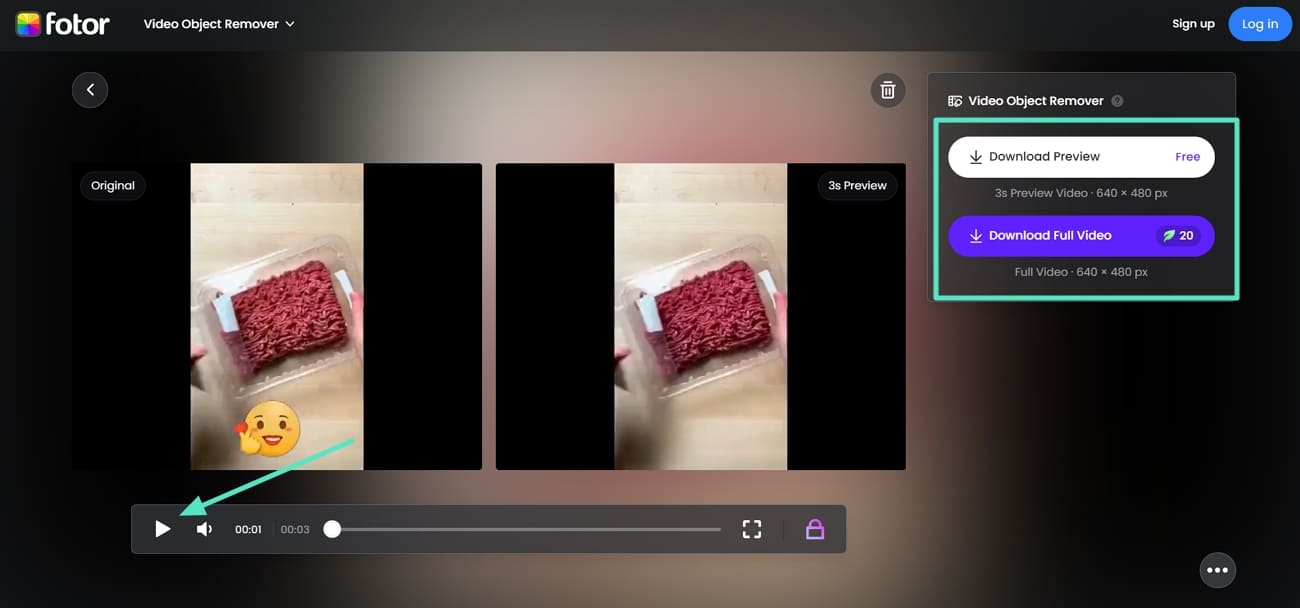
3. AVCLabs - Suppression de vidéos par IA
Cet outil en ligne propose deux modes de suppression : Suppression fixe et Suivi d'objet, pour supprimer les objets dynamiques ou stationnaires. Le suivi basé sur l'apprentissage automatique suit et supprime également les objets en mouvement dans les séquences vidéo. Il combine les fonctionnalités de floutage, d'effacement et d'amélioration, permettant aux utilisateurs d'optimiser ses fonctionnalités pour supprimer les autocollants vidéo.
- Étape 1 : Lancez le processus en accédant à l'outil depuis votre navigateur et en cliquant sur le bouton « Télécharger une vidéo maintenant ».
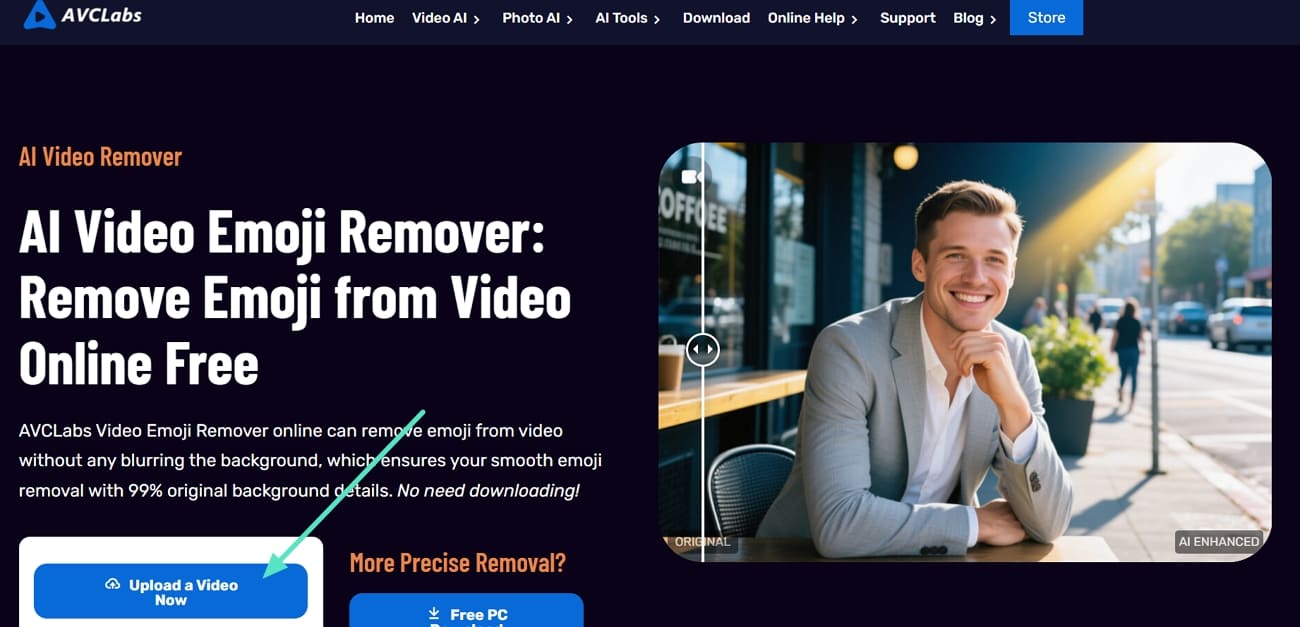
- Étape 2. Sélectionnez le bouton « Télécharger la vidéo » pour ajouter la vidéo avec un autocollant à l'interface.
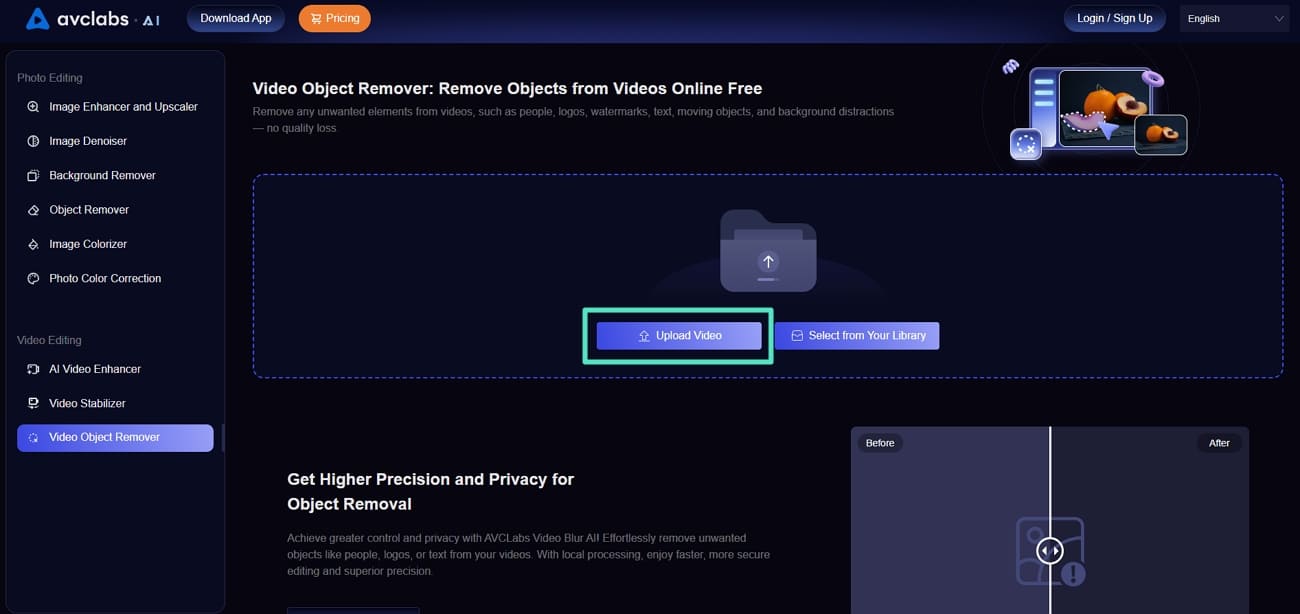
- Étape 3. Une fois la vidéo affichée sur l'interface, selon l'emplacement de l'autocollant, vous pouvez choisir entre les options « Zone fixe » et « Suivi d'objet ». Sélectionnez la forme, puis l'autocollant à supprimer de la vidéo. Cliquez ensuite sur le bouton « Aperçu » en bas à droite de la fenêtre pour passer à la dernière étape.
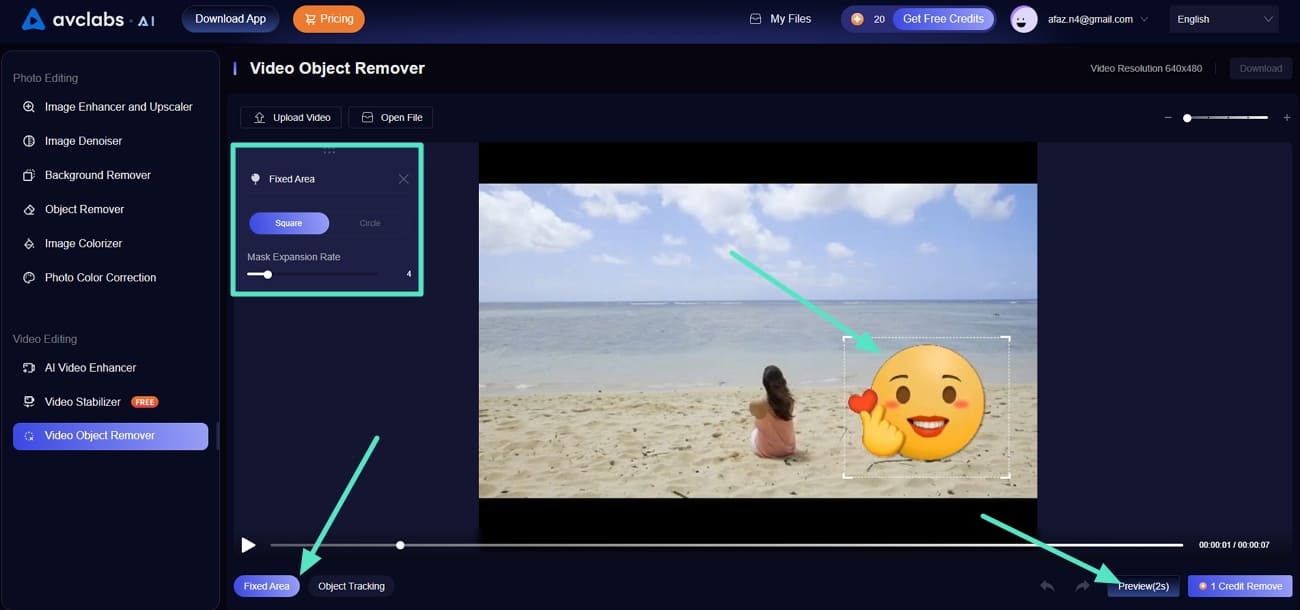
- Étape 4. Vers la fin, prévisualisez le résultat via le bouton « Lecture » et utilisez le curseur pour le comparer. Enfin, cliquez sur le bouton « Télécharger » et exportez le résultat sur votre appareil.
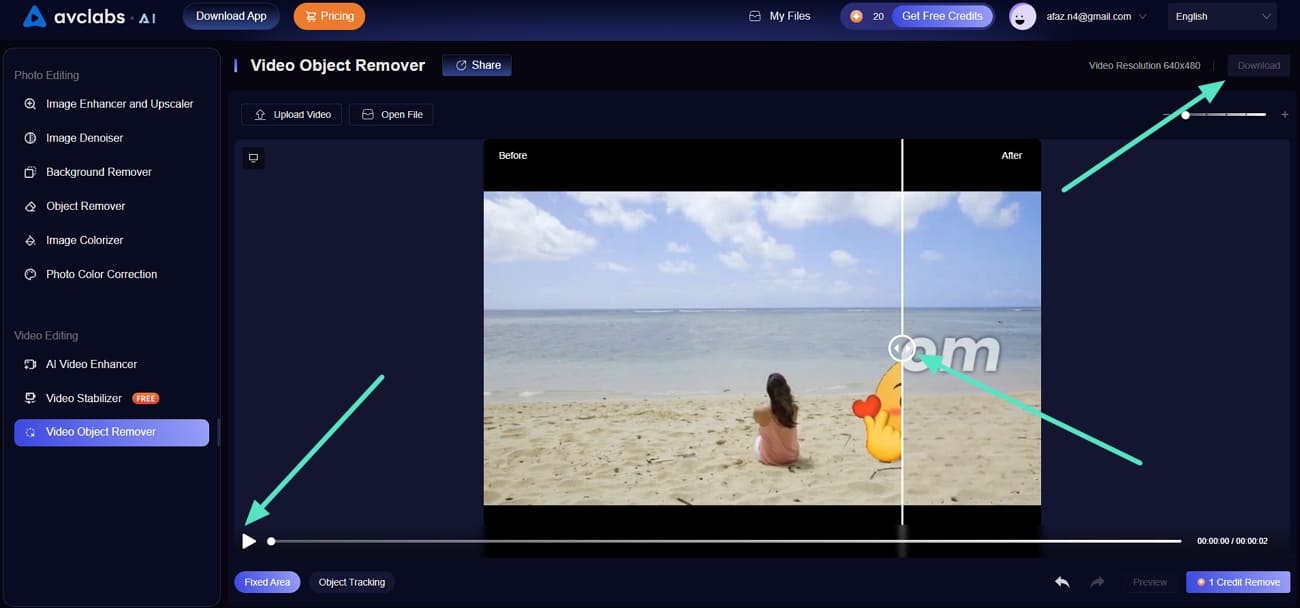
4. Vmake - Suppression d'objets
La plateforme dispose d'une interface intuitive avec un outil de maculage ou de sélection simple permettant de marquer l'objet à effacer. Compatible avec la plupart des formats vidéo et image courants, elle est suffisamment flexible pour s'adapter à la plupart des projets et flux de travail courants. Pour mieux comprendre comment supprimer un sticker d'une vidéo WhatsApp ou de toute autre vidéo, suivez les étapes ci-dessous.
- Étape 1. Recherchez l'outil de suppression d'objets Vmake et cliquez sur le bouton « Télécharger » pour ajouter la vidéo dont vous souhaitez supprimer les autocollants à l'interface.
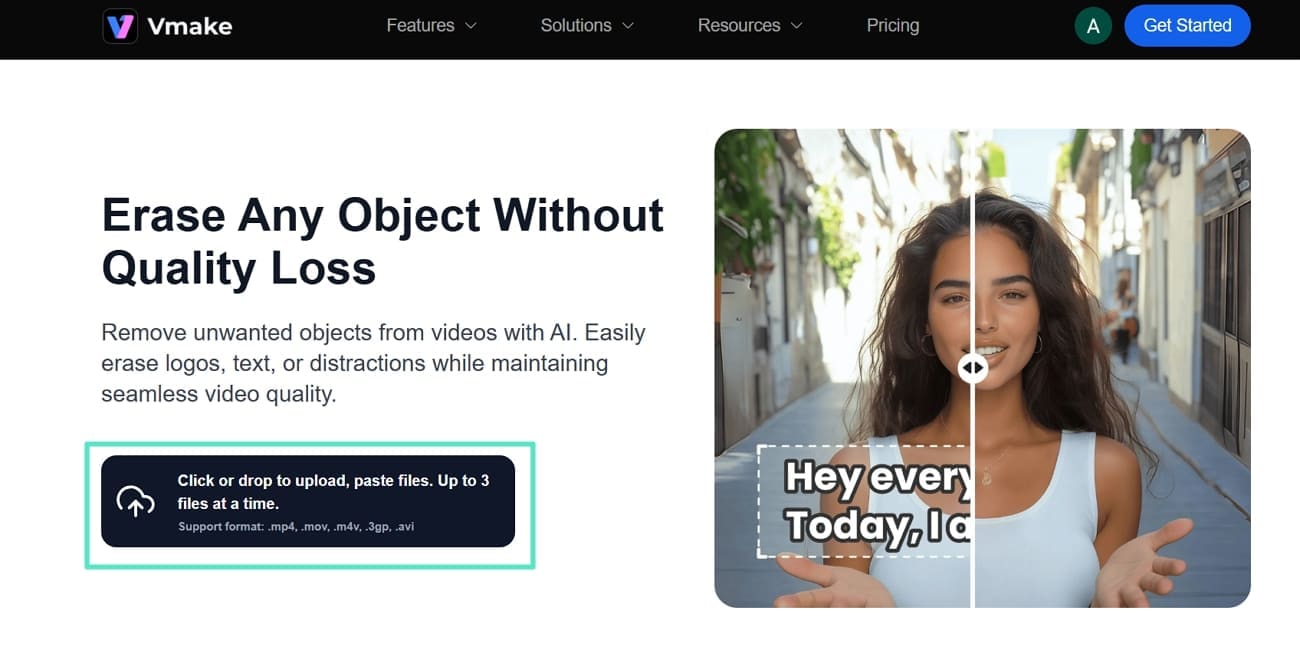
- Étape 2. Ensuite, choisissez l'option « Suppression intelligente » pour supprimer automatiquement l'autocollant de la vidéo. Prévisualisez la comparaison avant/après pour vous assurer que le résultat vous convient. Enfin, cliquez sur le bouton « Télécharger » pour enregistrer les résultats sur votre appareil depuis l'outil en ligne.
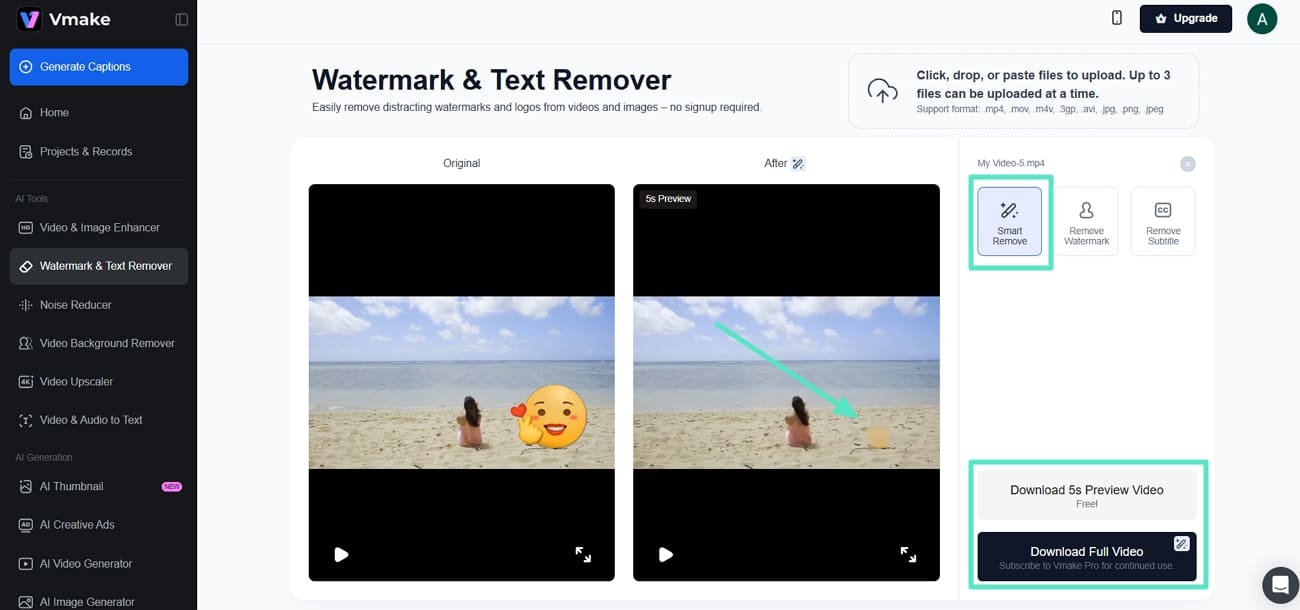
Conclusion
Pour résumer cet article, nous avons d'abord expliqué que les applications TikTok et Instagram ne permettent pas de supprimer les stickers des vidéos déjà aplaties. Ensuite, nous avons découvert Filmora, la solution de suppression d'objets la plus professionnelle, qui propose ce service d'IA dédié sur ordinateur et mobile. Cependant, les utilisateurs qui préfèrent des solutions rapides et sans installation peuvent envisager d'utiliser les alternatives en ligne proposées dans cet article.



 Sécurité 100 % vérifiée | Aucun abonnement requis | Aucun logiciel malveillant
Sécurité 100 % vérifiée | Aucun abonnement requis | Aucun logiciel malveillant

